WIN10如何设置屏幕分辨率
发布时间:2016-12-02 17:44
相关话题
WIN10系统对一些设置界面做了改变,有些刚升级的朋友可能找不到原来常用的一些设置,看一下WIN10如何设置屏幕分辨率,下面大家跟着小编一起来了解一下吧。
WIN10设置屏幕分辨率方法
我们在自己的win10桌面的空白处点击右键,选择屏幕分辨率。如图。
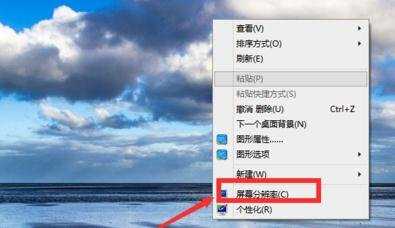
进入之后,我们分别对显示器,分辨率,方向进行设置,设置以后我们点击应用。
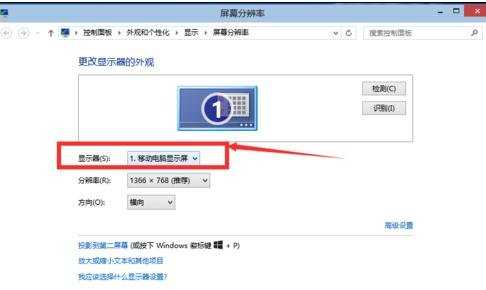
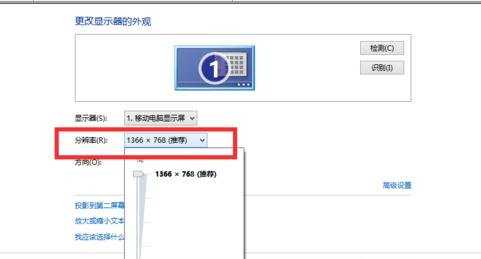
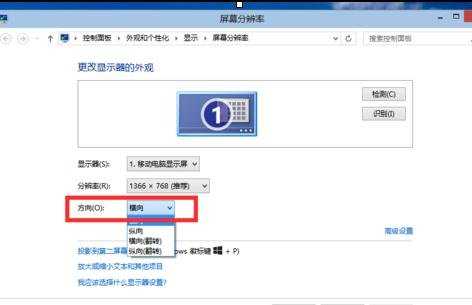
我们还可以选择“放大或缩小文本和其他项目”,来调整所有项目的大小。如图,当然我们首先要将自定义大小选项勾选上。
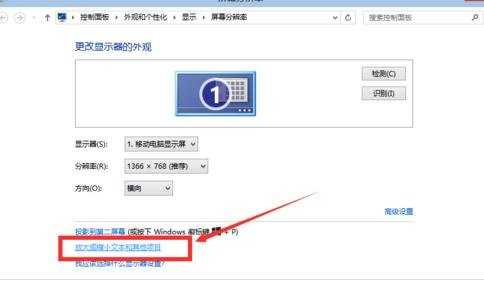
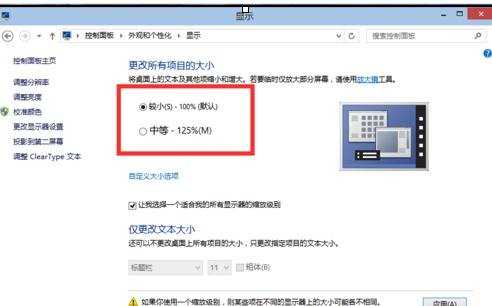
我们也可以在“仅更改文本大小”里面选择合适的栏目,然后调节其大小。
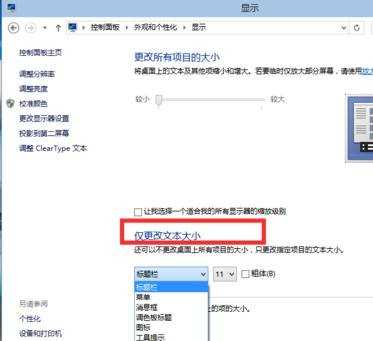
5设置好以后,我们点击应用。
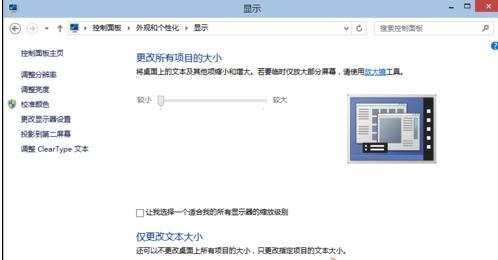

WIN10如何设置屏幕分辨率的评论条评论